ai怎么绘制旋转的六边形螺旋线图案?ai中想要设计一个六角形变换角度和大小的螺旋线,该怎么绘制这个图案呢?下面我们就来看看详细的教程,需要的朋友可以参考下
ai中想要绘制螺旋线图形,该怎么绘制呢?下面我们就来看看详细的教程。
- 软件名称:
- Adobe Illustrator CC 2018 (AI) 中文安装版 64位
- 软件大小:
- 2GB
- 更新时间:
- 2017-10-20立即下载
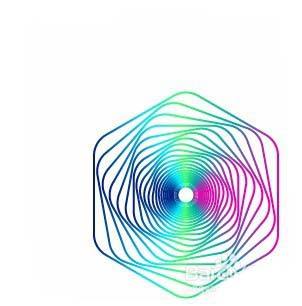
1、在画布上,调出多边形工具,按SHIFT键,绘制一个正的六边形。

2、再点开变换面板,在角度这里设置30度,也就是把六边形旋转30度。再点开形状面板,把边角样式设置为圆角,

3、然后,鼠标再移到菜单栏中的对象这里,点击,弹出下拉菜单再点击变换,再点击分别变换

4、在水平缩放这里设置数值为91;在垂直缩放这里同样设置数值为91;再在角度这里设置为8

5、接着,点击:复制。然后,再连续按下CTRL+D,多次。一直到如下图所示。

6、把所有六边形选中再点渐变,然后,再在渐变设置框这里设置渐变颜色。

7、渐变颜色设置好后,我们看画板中的形状,看,漂亮梦幻般的螺旋线效果就出来了。

以上就是ai绘制螺旋线图形的教程,希望大家喜欢,请继续关注html中文网。
相关推荐:
以上就是ai怎么绘制旋转的六边形螺旋线图案?的详细内容,更多请关注0133技术站其它相关文章!








